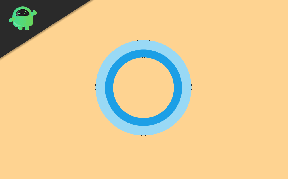Odpravite počasen trdi disk v sistemu Windows 10
Windows / / August 05, 2021
Nekaj, kar moti vsakega uporabnika računalnika, so počasni trdi diski. Sčasoma korupcija programske opreme in trdega diska vodi do slabih sektorjev, težav z drobljenjem in virusov, kar sčasoma vpliva na delovanje trdih diskov. Trdi disk upočasni glede hitrosti branja / pisanja in odzivnega časa. Na srečo obstaja nekaj popravkov, s katerimi lahko poskusite odpraviti to težavo.
V tem članku si bomo ogledali nekaj popravkov, ki bodo rešili morebitne težave s trdim diskom v sistemu Windows 10. Spodaj navedeni popravki vključujejo nekaj hitrih in naprednih popravkov. Ker ni mogoče zaznati, kaj bi lahko povzročalo težave z določenim sistemom, poskusite z vsemi temi popravki in preverite, kaj se vam zdi primerno. Torej, brez nadaljnjih besed, pojdimo vanjo.

Kazalo
-
1 Kako popraviti počasen trdi disk v sistemu Windows 10?
- 1.1 Čiščenje virusov z uporabo protivirusnega programa:
- 1.2 Onemogoči programe:
- 1.3 Znova zaženite programe:
- 1.4 Spremenite vrata kabla SATA:
- 1.5 Uporabi defragmentiranje diska:
Kako popraviti počasen trdi disk v sistemu Windows 10?
Počasi trdi diski so lahko posledica več razlogov, večinoma pa zaradi virusov in poškodovanega pomnilnika, shranjenega na disku.
Čiščenje virusov z uporabo protivirusnega programa:
Najpogostejši vzrok trdega diska ali splošnega upočasnjevanja sistema je zlonamerna programska oprema in virusi. Torej namestite protivirusni program v računalnik in izvedite popoln pregled sistema, da zaznate morebitne zlonamerne datoteke. Pred popolnim pregledom posodobite protivirusno programsko opremo na najnovejšo različico. Če ne boste imeli posodobljene protivirusne baze podatkov, bo vaš sistem ranljiv za viruse in zlonamerno programsko opremo, razvito v najnovejših časih.
Onemogoči programe:
Če imate preveč aplikacij in programov, bo to privedlo tudi do počasnejšega trdega diska. Ti dodatni programi porabljajo sistemske vire, kar lahko vodi do kopičenja nepotrebnih podatkov, shranjenih na trdem disku. To bo na koncu vplivalo na delovanje trdih diskov. Torej onemogočite programe, ki so vam nepotrebni, kar bo povzročilo manj porabe virov, kar bo na koncu privedlo do boljše zmogljivosti trdega diska.
- Z desno miškino tipko kliknite opravilno vrstico in izberite možnost Upravitelj opravil.

- Nato kliknite zavihek Startup.
- Poiščite programe, ki vam niso potrebni, in nato kliknite gumb Onemogoči.

Znova zaženite programe:
Če že nekaj časa uporabljate računalnik, boste imeli nekaj programov, ki bodo zavzeli večino prostora na disku. Poskusite znova zagnati te programe in izboljšale bodo delovanje trdih diskov.
- Z desno miškino tipko kliknite opravilno vrstico in izberite možnost Upravitelj opravil.
- V postopkih poiščite programe, ki vam niso potrebni, in kliknite gumb Končaj opravilo.
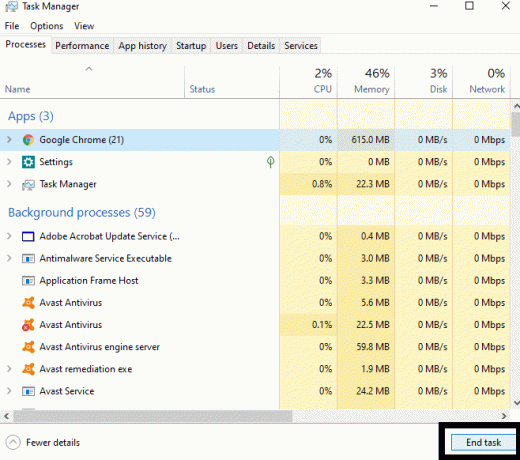
- Nato znova zaženite program.
Spremenite vrata kabla SATA:
Včasih lahko težavo reši tudi preprost odklop. Odklopite kabel SATA na trdem disku s prvih vrat SATA in nato na zadnja vrata, ki so na voljo za povezavo s kablom SATA. Zdaj bi morali opaziti izboljšanje odziva in hitrosti branja / pisanja trdega diska. Za mnoge uporabnike to morda ne bo delovalo, toda za nekatere je to najboljša hitra rešitev.
Uporabi defragmentiranje diska:
V sistemu Windows je vgrajena funkcija, ki na trdem disku izvaja preverjanje defragmentacije. To funkcijo lahko uporabite tudi za izboljšanje delovanja trdega diska. Pravzaprav je zelo priporočljiva funkcija sistema Windows, saj bo optimizirala trde diske, povezane s sistemom, da bo zagotovila njegovo učinkovito delovanje.
- Odprite okno tega računalnika in nato z desno miškino tipko kliknite trdi disk, ki se upočasnjuje.
- Izberite Lastnosti.
- Kliknite zavihek Orodja.
- Pri optimizaciji in defragmentiranju pogona kliknite gumb za optimizacijo.

Nato se bo postopek začel in morali boste počakati, da se zaključi. Čas za celoten postopek optimizacije bo odvisen od velikosti trdega diska. Pomembnejši velik trdi disk bo pomenil več časa za optimizacijo in defragmentacijo.
To so vsi brezplačni in enostavni popravki, ki jih lahko poskušate pospešiti na trdem disku. Tudi v spletu je na voljo nekaj programov drugih proizvajalcev, ki lahko izboljšajo raven optimizacije, vendar bodo za to potrebne dodatne namestitve. Če nobena od teh popravkov ne more rešiti vaše težave, poskusite tudi te programe.
Če imate kakršna koli vprašanja ali vprašanja glede tega vodnika, komentirajte spodaj in odgovorili vam bomo. Oglejte si tudi naše druge članke o Nasveti in triki za iPhone,Nasveti in triki za Android, Nasveti in triki za računalnikein še veliko več za uporabnejše informacije.
Tehno čudak, ki ljubi nove pripomočke in vedno želi vedeti o najnovejših igrah in vsem, kar se dogaja v tehnološkem svetu in okoli njega. Močno se zanima za Android in pretočne naprave.